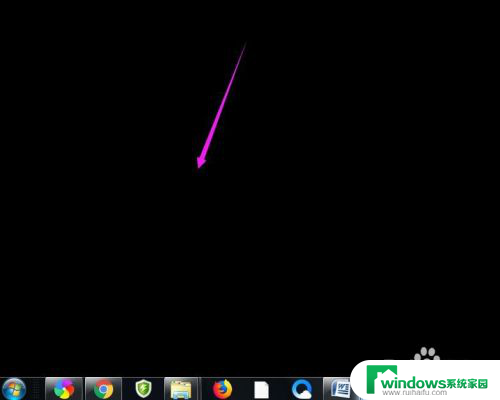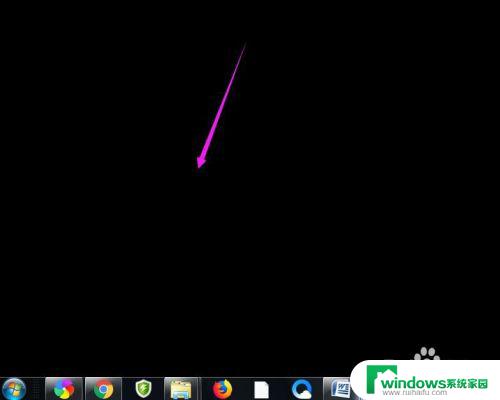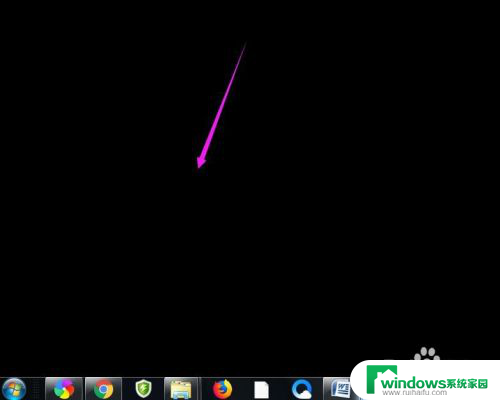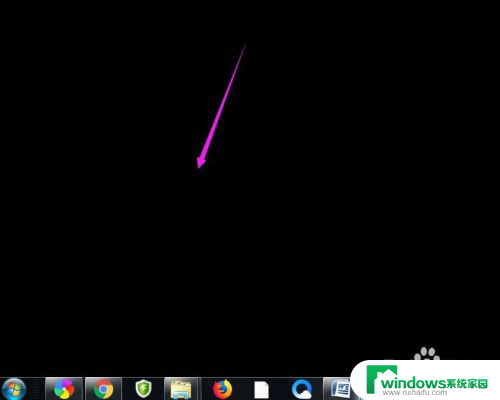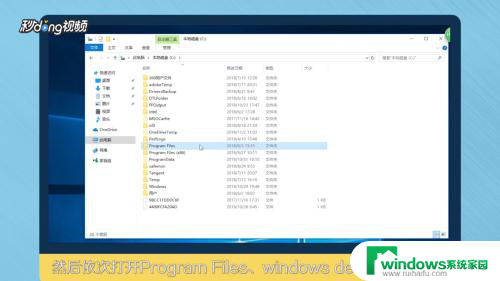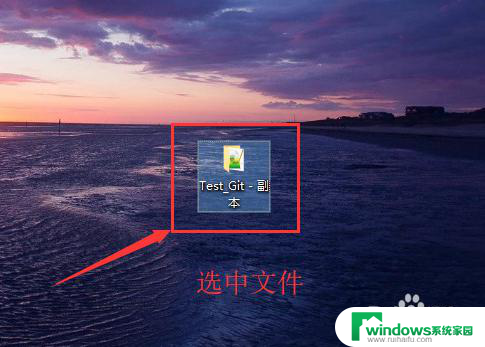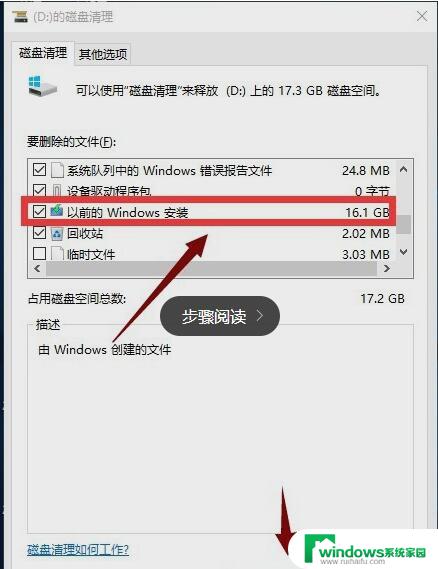开机后桌面文件全没了 桌面文件被删除了怎么办
开机后突然发现桌面上所有的文件都不见了,让人感到十分焦急和困惑,这种情况通常是因为桌面文件被意外删除或者系统出现了故障所导致的。面对这种情况,我们可以通过一些方法来尝试恢复丢失的桌面文件,以及避免类似情况再次发生。接下来我们将介绍一些解决办法,帮助您解决这一问题。
具体方法:
1.如果发现桌面的文件全部都不见了,千万不要着急。将鼠标放在空白的位置,点击右键。
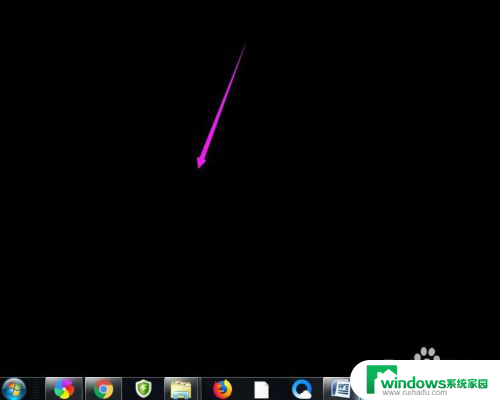
2.在弹出的菜单中,找到查看的选项,点击打开,如图所示。
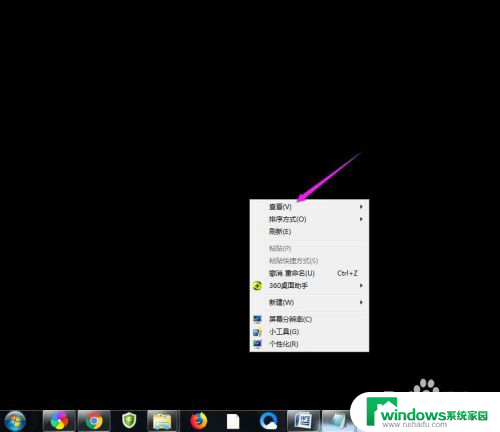
3.这时候会向右又打开一个延伸菜单,再找到【显示桌面图标】的选项。点击一下。
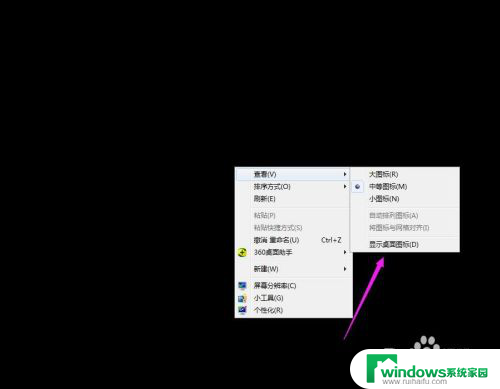
4.看一下桌面图标是不是已经回来了,如果还有问题的话。尝试进行下一步的操作。
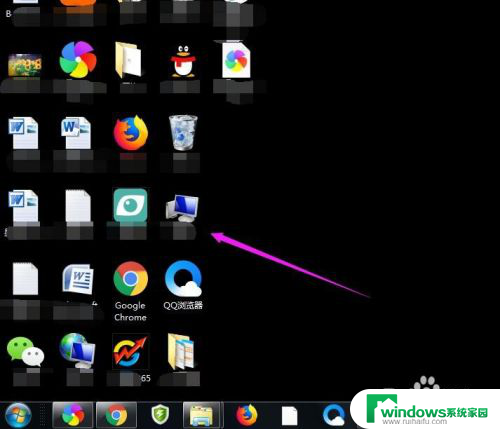
5.点击打开计算机图标,找到本地磁盘c盘,点击进去。
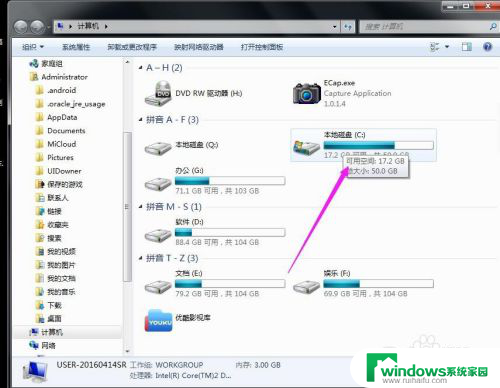
6.在c盘里,找到有Users文件夹,如图所示。
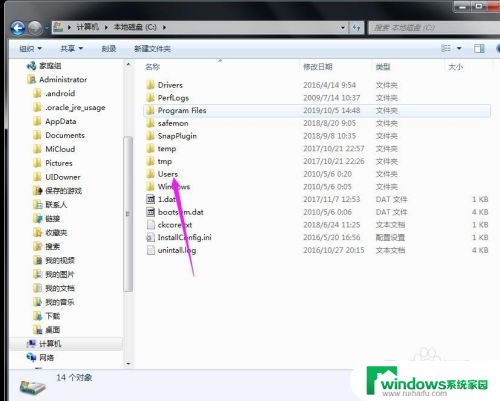
7.再找到公用的文件夹,点击打开,如图所示。
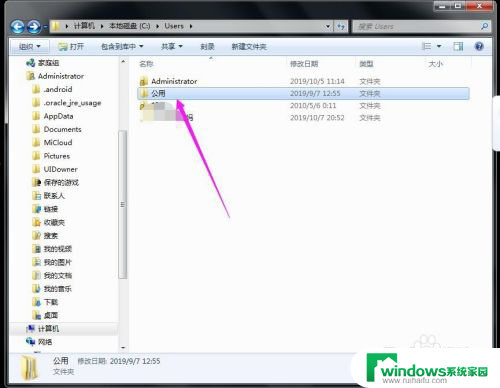
8.找到Desktop文件夹,点击打开。
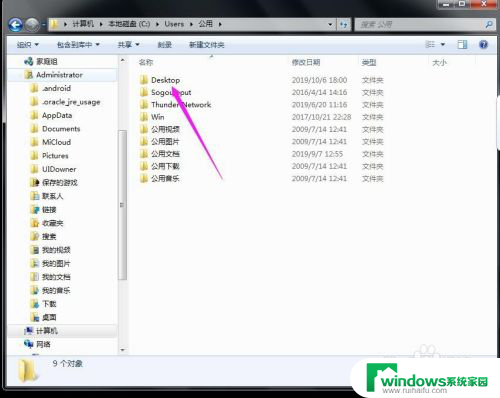
9.在这里就可以看到所有用户公用的桌面图标了。
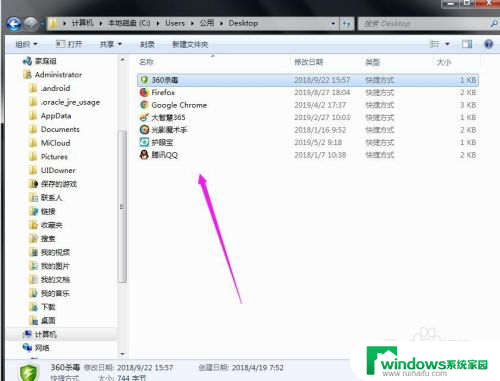
10.返回上一级菜单,再选择自己的用户名,比如选择Administrator。
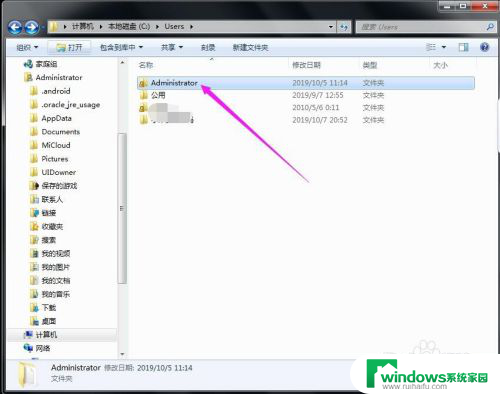
11.然后找到桌面的文件夹,点击打开,就可以看到用户的所有桌面文件了。
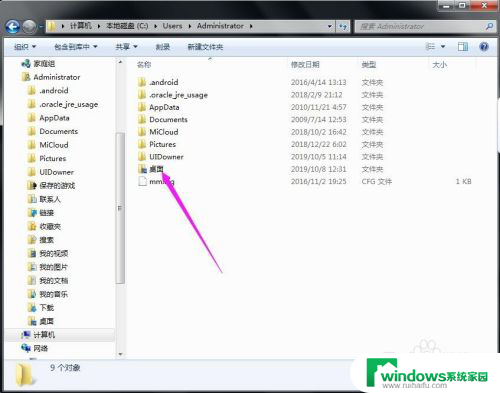
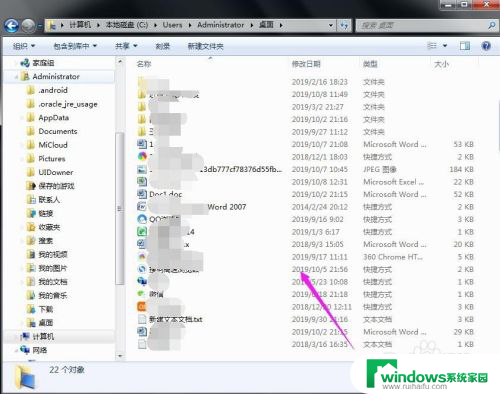
以上就是开机后桌面文件全没了的全部内容,如果你也遇到了这种问题,不妨试试以上方法来解决,希望对大家有所帮助。